Excel如何设置字体格式、背景图案
1、首先选中要设置的单元格

2、在【开始】下可以看到字体的快速设定的地方
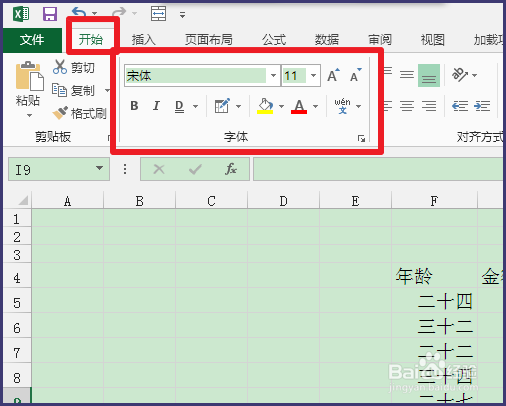
3、点击【字体】后面的小三角,就可以选择其他的字体

4、点击后面的数字,就可以设置字体的大小

5、点击【A】旁边的小三角就可以设置字体的颜色,点击【A】会将字体设置成A下面的颜色

6、在A的右侧是设置背景颜色的地方

7、B、I、U分别是设置字体粗细、倾斜度和下划线的地方
点击右下角的小箭头
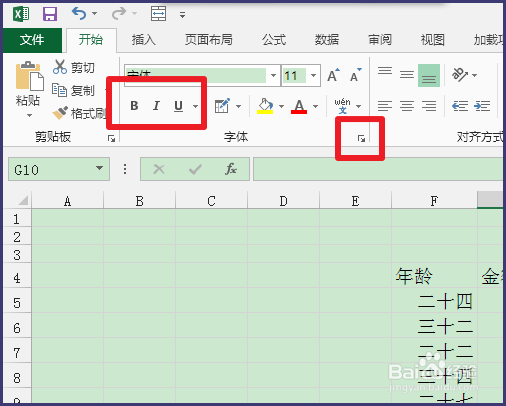
8、可以打开【设置单元格格式】的窗口,里面有更多的设置

声明:本网站引用、摘录或转载内容仅供网站访问者交流或参考,不代表本站立场,如存在版权或非法内容,请联系站长删除,联系邮箱:site.kefu@qq.com。